IDEA202403 超好用设置【持续更新】
文章目录
- 背景
- 一、编辑器标签位置
- 二、变量高亮显示
- 三、批量重命名
- 四、查找用法
背景
在使用IDEA开发工具时,如何提高效率
一、编辑器标签位置
在IDEA编辑器中,编辑器标签的默认位置是在使在上方,若是查看的文件过多,可能会折叠和缩放,如下图所示。
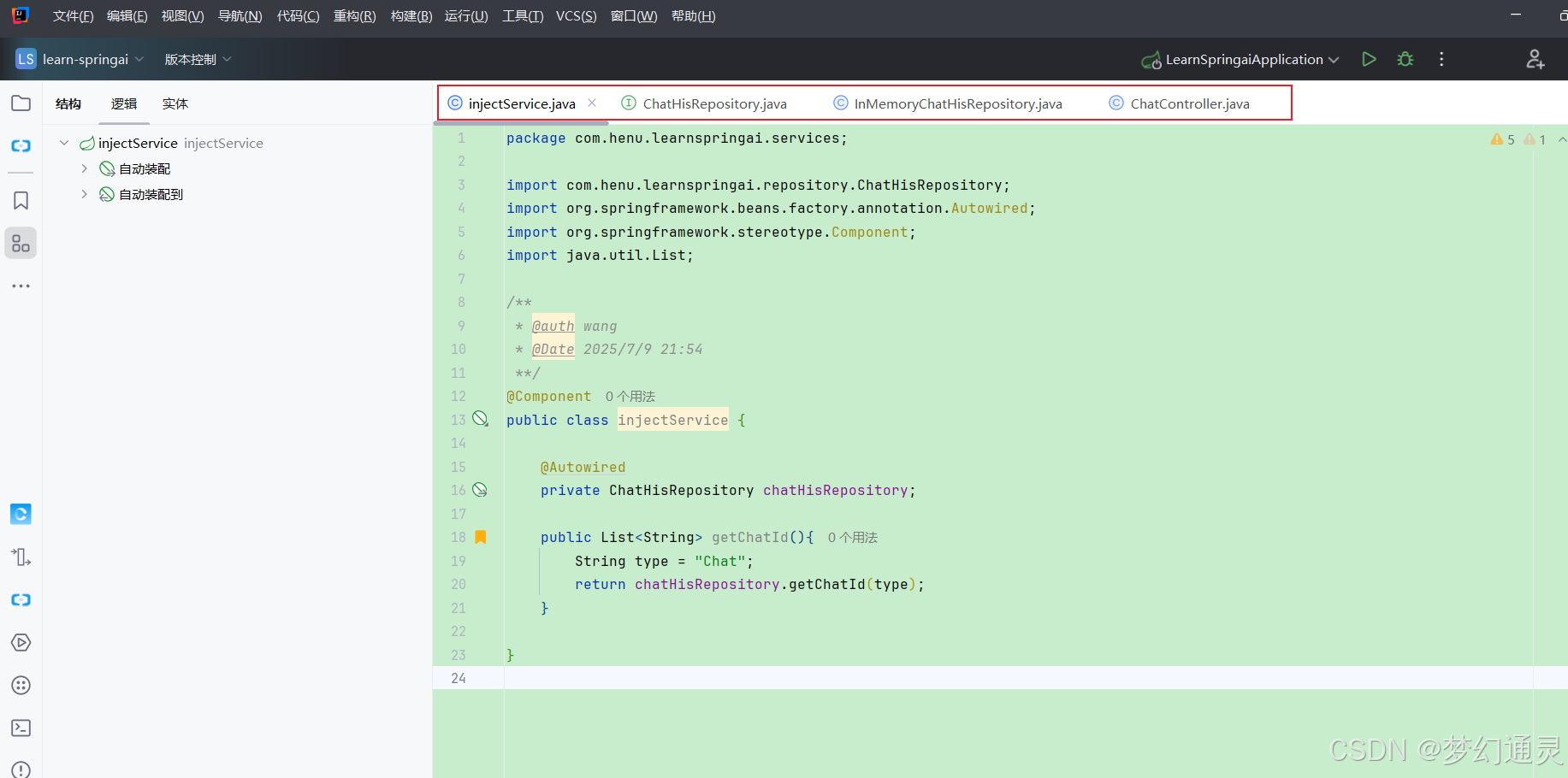
如何调整显示的位置?
在【Setting设置】-【编辑器】-【常规】-【编辑器标签页】,在下来菜单中选择【左侧】,如下图所示。
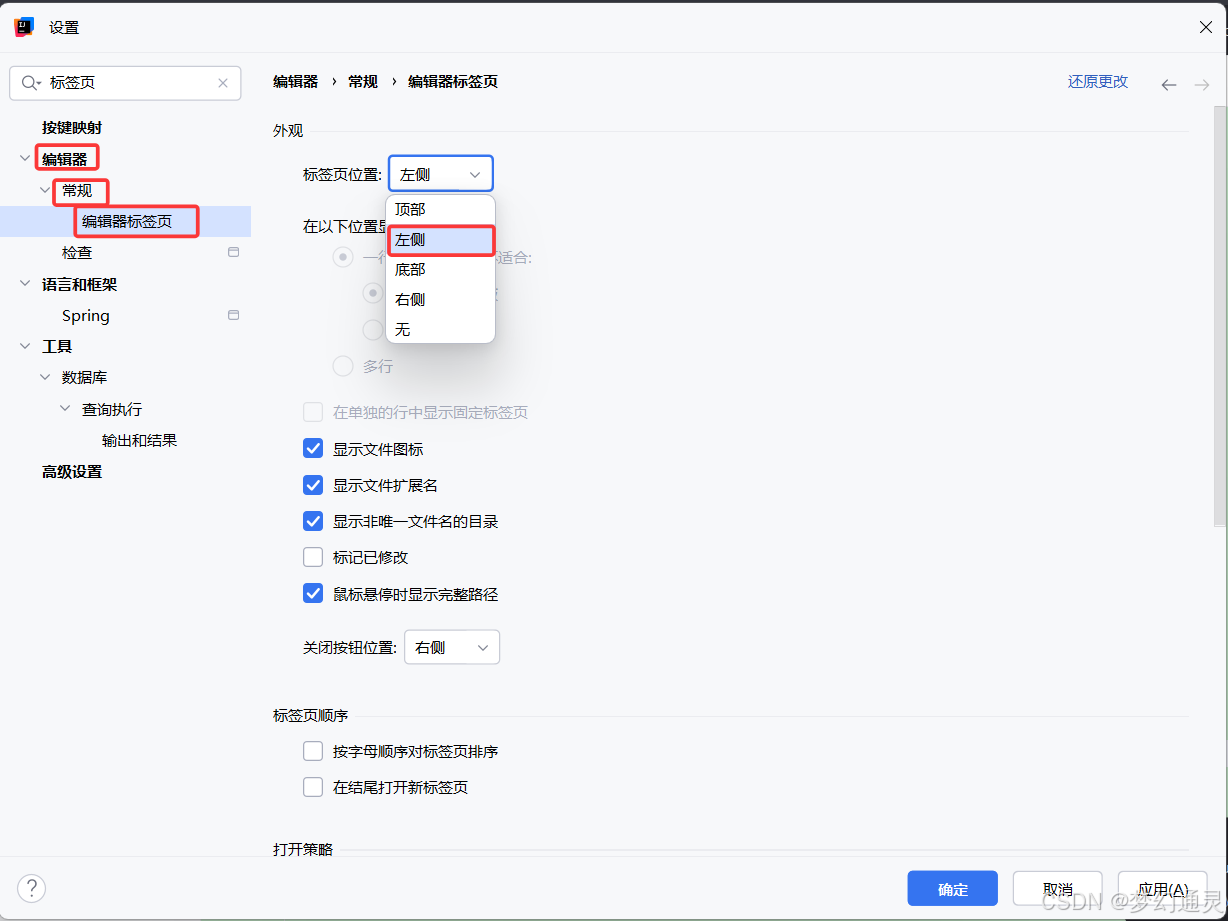
实现效果如下所示。
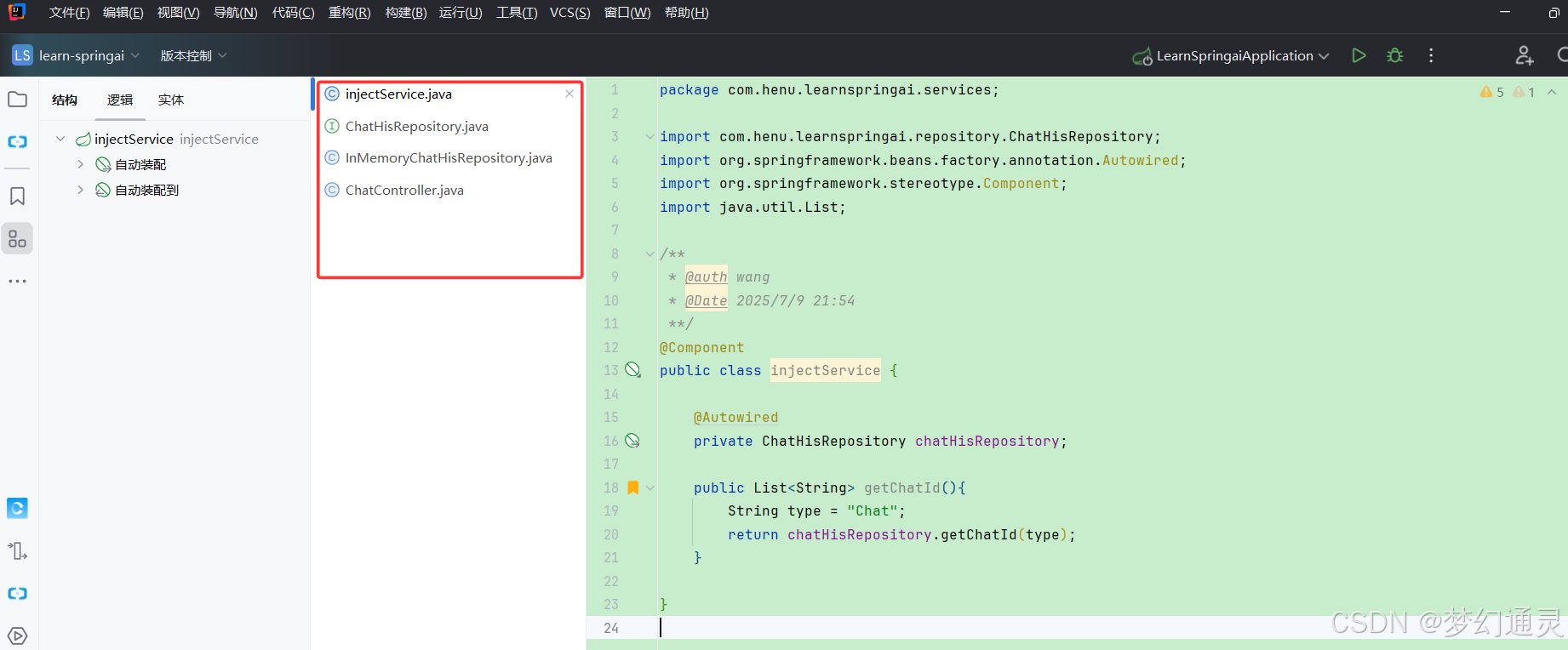
二、变量高亮显示
鼠标点击某个变量,如何使得该变量所有的使用处高亮?
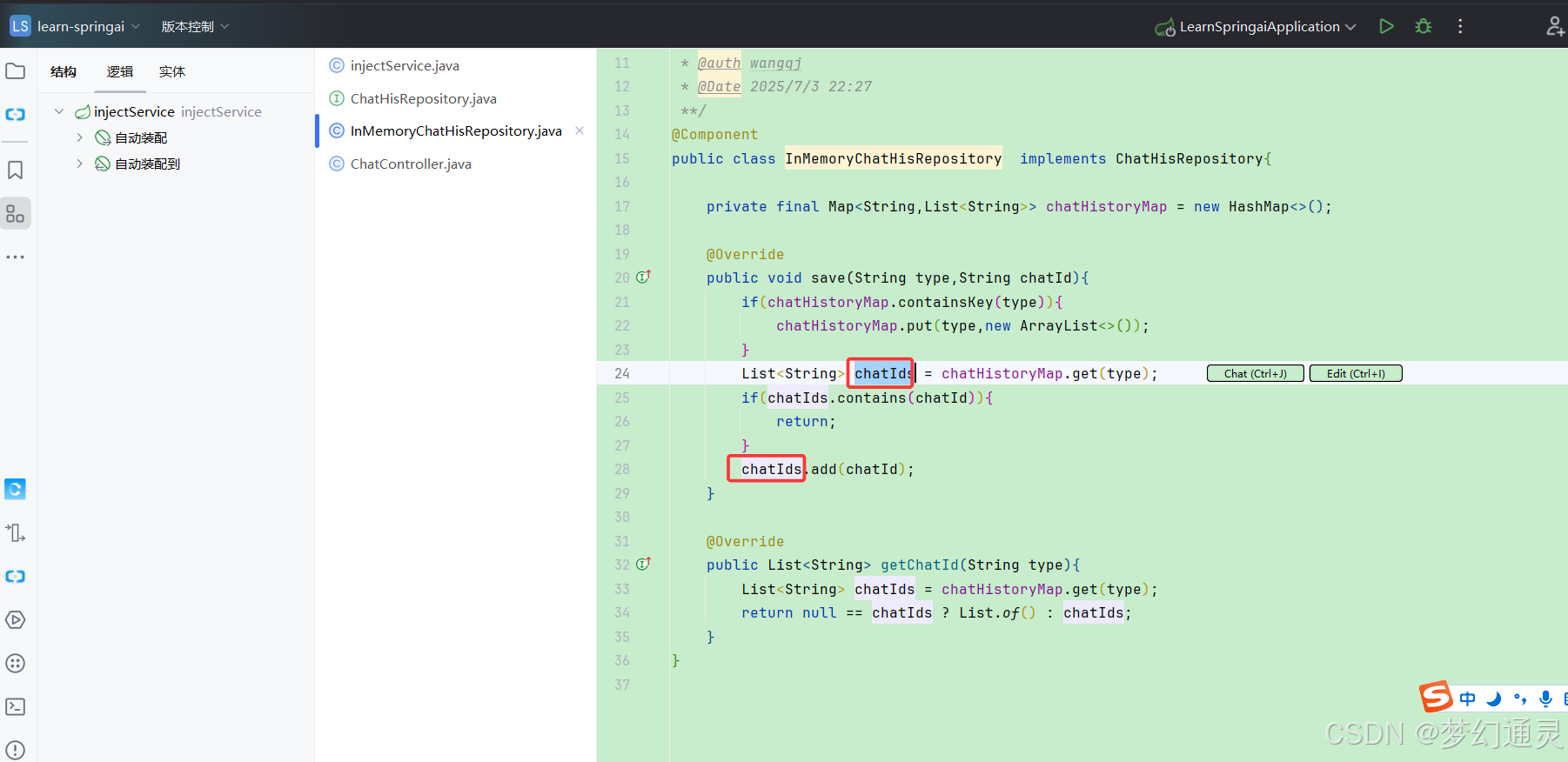
如何修改高亮
在【settings设置】-【编辑器】-【常规】-【配色方案】,在右侧的【代码】展开,选择【文本光比】
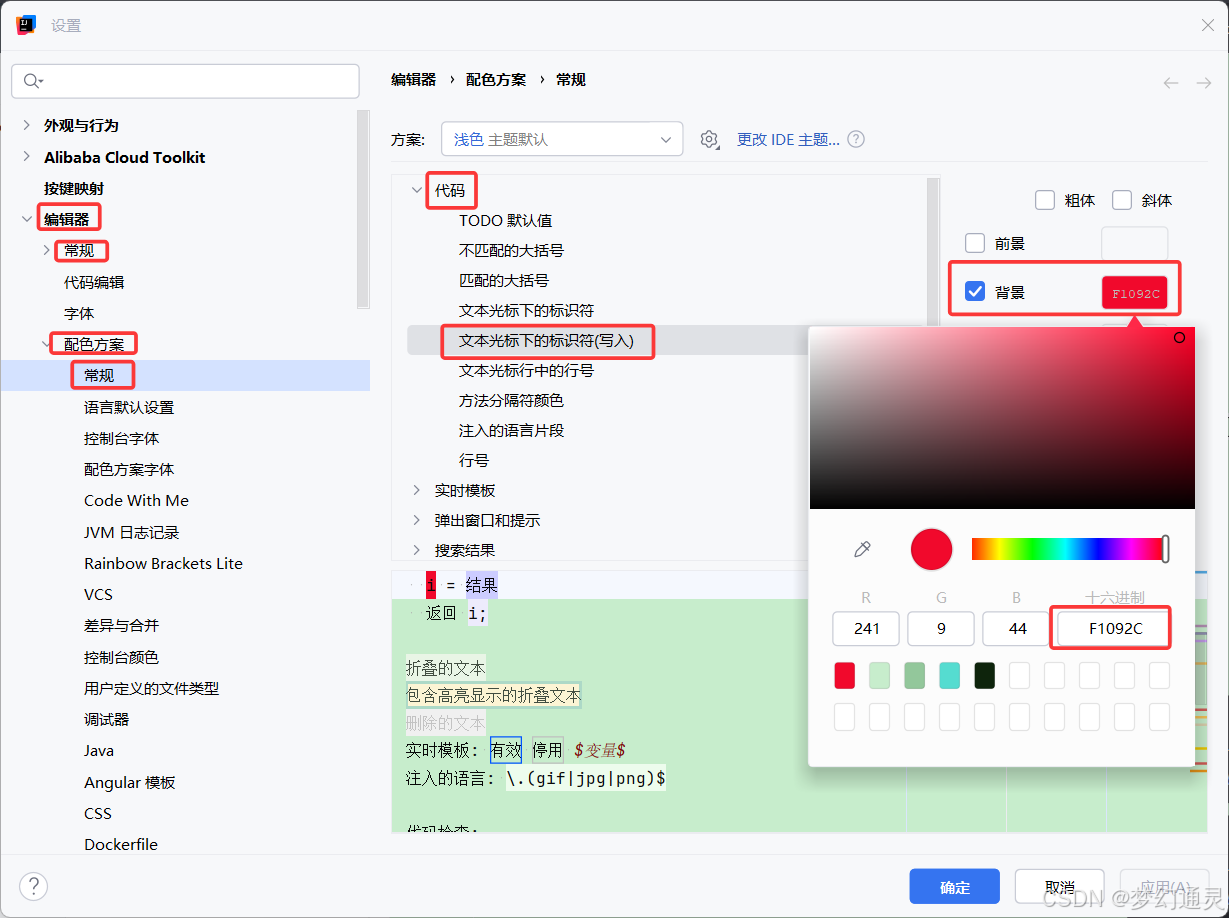
三、批量重命名
在日常开发中经常会遇到修改某个变量的名字,如何批量修改?
实现方案
鼠标在变量上,右键,选择-【重命名】,或者快捷键【Shift+F6】
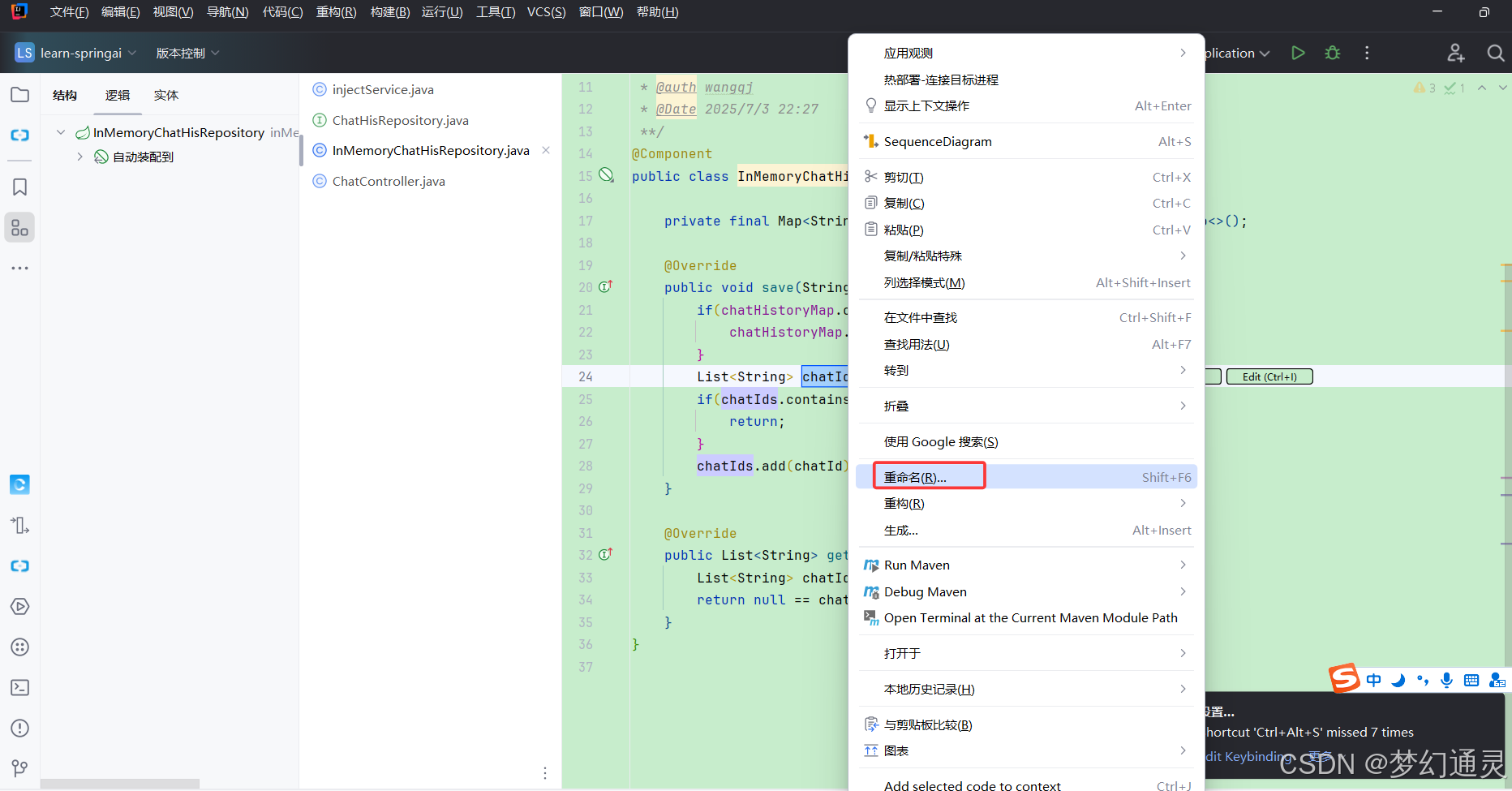
四、查找用法
在日常开发中经常会查看某个方法在哪个地方使用?
实现方案
鼠标在方法上,右键弹出的下拉框中选择【查找用法】,或使用快捷键【Alt + F7】
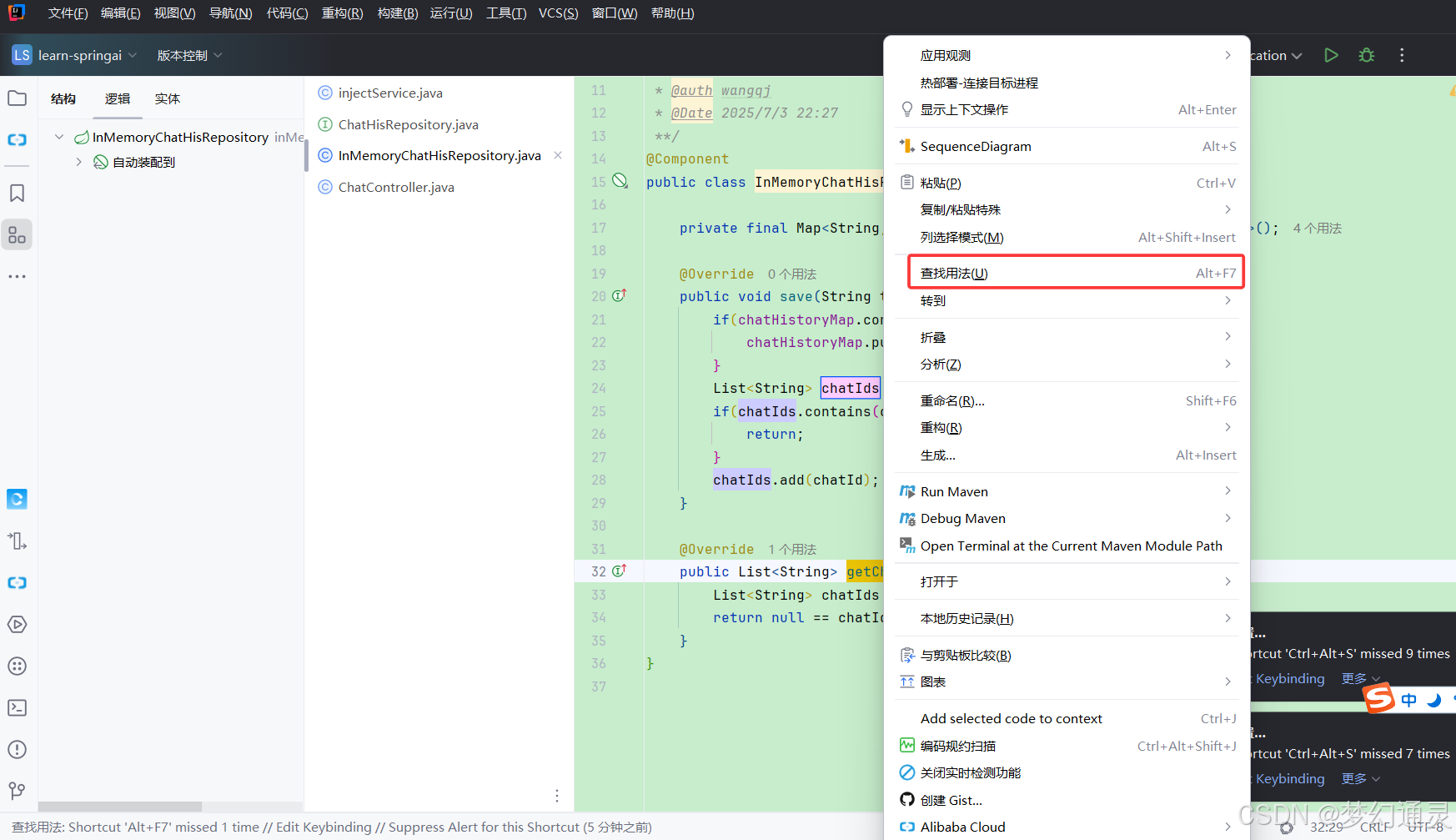
执行完效果如下所示。

